क्योंकि यहाँ काम-जीवन का मिश्रित संतुलन है।
- Microsoft के पास आपको आउटलुक में काम के घंटे निर्धारित करने की सुविधा है।
- यह आपकी हाइब्रिड वर्किंग लाइफस्टाइल के लिए बेहद उपयोगी है।
- यहां बताया गया है कि आप इसे कुछ ही क्लिक में कैसे कर सकते हैं।
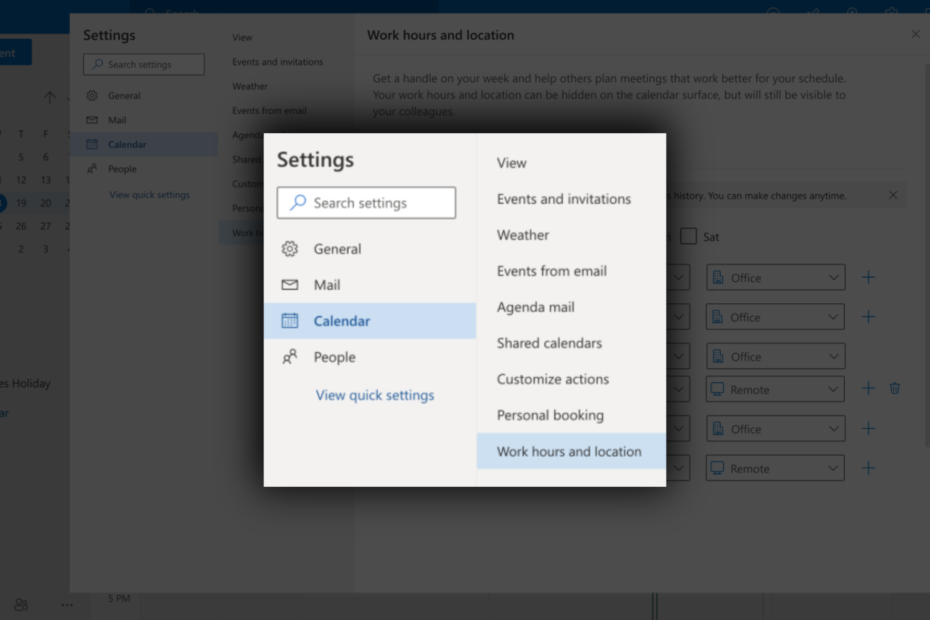
एक्सडाउनलोड फ़ाइल पर क्लिक करके स्थापित करें
- रेस्टोरो पीसी रिपेयर टूल डाउनलोड करें जो पेटेंटेड टेक्नोलॉजीज के साथ आता है (पेटेंट उपलब्ध है यहाँ).
- क्लिक स्कैन शुरू करें विंडोज की उन समस्याओं को खोजने के लिए जो पीसी की समस्याओं का कारण बन सकती हैं।
- क्लिक सभी की मरम्मत आपके कंप्यूटर की सुरक्षा और प्रदर्शन को प्रभावित करने वाली समस्याओं को ठीक करने के लिए।
- रेस्टोरो द्वारा डाउनलोड किया गया है 0 इस महीने के पाठक।
दूरस्थ और हाइब्रिड कार्यबल के बढ़ते युग में, Microsoft ने तरल कार्य के घंटे और स्थान स्थापित करने के लिए एक उत्तर तैयार किया है। समाधानों में से एक अब है, आप अपने काम के घंटे निर्धारित कर सकते हैं
आउटलुक, ताकि आप और आपके साथ काम करने वाले बेहतर तरीके से जुड़ सकें और सहयोग कर सकें।चाहे आप एक कार्यालय कार्यकर्ता, फ्रीलांसर, या दूरस्थ पेशेवर हों, आउटलुक में अपने काम के घंटे को कैसे परिभाषित और अनुकूलित करना है, यह समझने से आपको संगठित और केंद्रित रहने में मदद मिल सकती है। यह आपको समय पर सूचनाएं प्राप्त करने, अनावश्यक रुकावटों से बचने और आपके पेशेवर और व्यक्तिगत जीवन के बीच एक स्पष्ट सीमा बनाए रखने में मदद करता है।
इसके साथ ही, हालांकि, अभी भी एक निश्चित सीमा है जो इसके साथ आती है। यह विकल्प वर्तमान में केवल वेब संस्करण पर उपलब्ध है, लेकिन Microsoft इसे विंडोज, आईओएस, एंड्रॉइड और मैक के लिए टीम्स और आउटलुक में लाने के लिए मिलकर काम कर रहा है। एक बार यह सुविधा सभी के लिए रोल आउट हो जाने के बाद हम आपको अपडेट रखेंगे।
इस चरण-दर-चरण मार्गदर्शिका में, हम आपको दिखाएंगे कि Microsoft Outlook में अपना कार्य स्थान और शेड्यूल कैसे सेट अप और साझा करें।
आउटलुक में काम के घंटे कैसे सेट करें
1. अपना आउटलुक ऐप खोलें।
2. के लिए जाओ समायोजन ➜ सभी आउटलुक सेटिंग्स देखें ➜ पंचांग.
3. पर काम के घंटे और स्थान, प्रत्येक दिन आप जो भी समय पसंद करते हैं उसे चुनें। आप ड्रॉपडाउन से कार्यालय में काम करने या दूर से काम करने के बीच भी चयन कर सकते हैं।
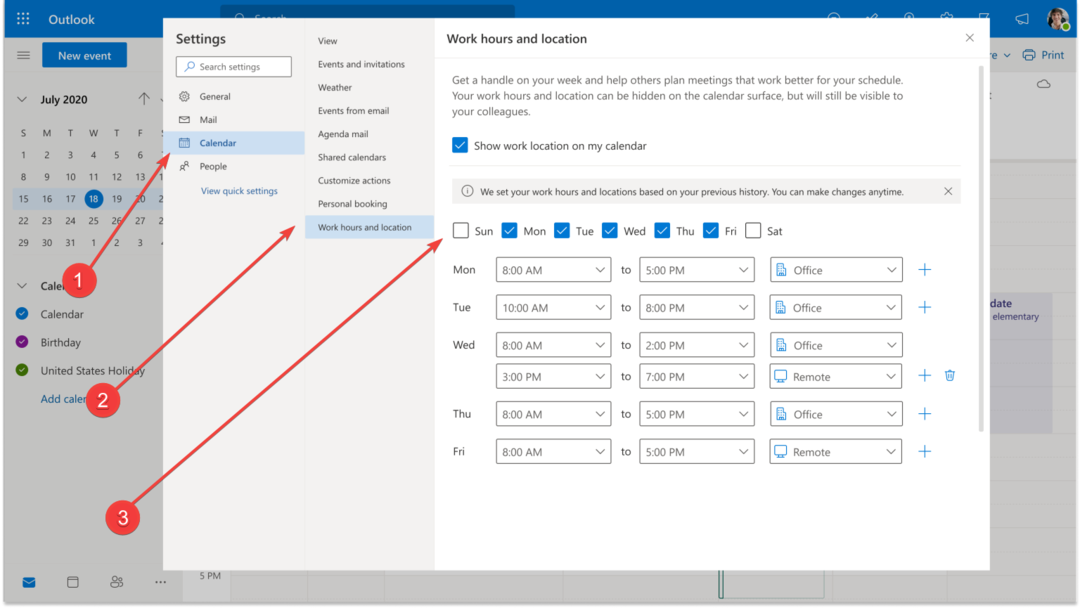
जिसके बारे में बोलते हुए, Microsoft का बहुप्रतीक्षित सहायता उपकरण, सह पायलट, चर्चा उत्पन्न कर रहा है क्योंकि यह सभी Microsoft 365 (कार्यालय) अनुप्रयोगों के लिए अपना रास्ता बनाने की तैयारी कर रहा है।
इन अनुप्रयोगों में, आउटलुक कुछ रोमांचक सुविधाएँ प्राप्त करने के लिए तैयार है। द्वारा संचालित जीपीटी-4, ऐसी ही एक सुविधा उपयोगकर्ताओं को प्रतिक्रियाओं या संदेशों को लिखने की प्रक्रिया को सुव्यवस्थित करते हुए एक लंबे ईमेल से एक ड्राफ़्ट बनाने की अनुमति देगी।
इसके अतिरिक्त, कोपिलॉट ईमेल की सामग्री के आधार पर एक सारांश उत्पन्न करने की क्षमता प्रदान करेगा, जो संदेश का संक्षिप्त अवलोकन प्रदान करेगा।
जबकि ये सुविधाएँ आशाजनक लगती हैं, यह ध्यान रखना महत्वपूर्ण है कि कोपिलॉट वर्तमान में अंदरूनी लोगों के एक चुनिंदा समूह के साथ कठोर परीक्षण से गुजर रहा है।
क्या आप अक्सर काम के लिए आउटलुक का उपयोग करते हैं? यदि हां, तो क्या आपने अपने काम के घंटे निर्धारित किए हैं? हमें टिप्पणियों में बताएं!
अभी भी समस्या है? उन्हें इस टूल से ठीक करें:
प्रायोजित
यदि ऊपर दी गई सलाहों से आपकी समस्या का समाधान नहीं हुआ है, तो आपके पीसी में विंडोज़ की गंभीर समस्याएँ आ सकती हैं। हम अनुशंसा करते हैं इस पीसी मरम्मत उपकरण को डाउनलोड करना (TrustPilot.com पर बढ़िया रेटेड) उन्हें आसानी से संबोधित करने के लिए। स्थापना के बाद, बस क्लिक करें स्कैन शुरू करें बटन और फिर दबाएं सभी की मरम्मत।


